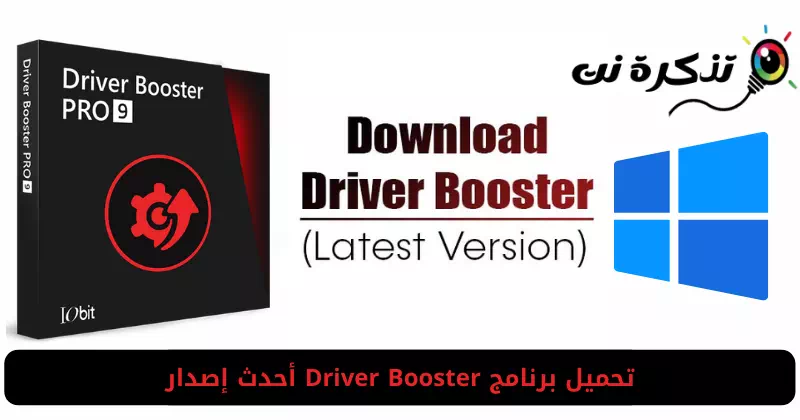මෙන්න ඩවුන්ලෝඩ් ලින්ක් පරිගණක නිර්වචන සඳහා හොඳම වැඩසටහන, Driver Booster (ධාවක බූස්ටරය) වින්ඩෝස් සඳහා නවතම අනුවාදය.
හොඳම උපාංග ක්රියාකාරිත්වය ලබා ගැනීම සඳහා වැඩ කරන පරිගණක සඳහා නිවැරදි රියදුරන් සහ රියදුරන් අප සතුව ඇති බවට වග බලා ගත යුතු බව වසර ගණනාවක් තිස්සේ අපි ඉගෙන ගත්තෙමු. යාවත්කාලීන මෙහෙයුම් පද්ධති නිර්වචන සෑම විටම දෘඨාංග කාර්ය සාධනය වැඩි දියුණු කරන හෙයින් මෙය ඉතා ප්රයෝජනවත් වේ.
පද්ධතිය හොඳින් ක්රියාත්මක කිරීම සඳහා වින්ඩෝස් මෙහෙයුම් පද්ධතිය මඟින් ධාවක යාවත්කාලීන කිරීම සඳහා විවිධ ක්රම සපයයි. උපාංග කළමනාකරු, නිෂ්පාදකයාගේ පරිගණක ධාවක සිලින්ඩරය හෝ බාහිර ධාවක යාවත්කාලීන කිරීමේ වැඩසටහනක් මඟින් පවා පරිශීලකයාට උපාංග ධාවක යාවත්කාලීන කළ හැකිය.
සියලුම ක්රම වලින්, තුන්වන පාර්ශවීය ධාවක යාවත්කාලීන මෘදුකාංග භාවිතා කිරීම පද්ධති ධාවක යාවත්කාලීන කිරීමේ පහසුම ක්රමය බව පෙනේ. වැනි ධාවක යාවත්කාලීන මෘදුකාංග රියදුරු දක්ෂතාව و රියදුරු දක්ෂතා ඔබේ පද්ධතිය තුළ ලබා ගත හැකි සහ බොහෝ අවශ්ය ධාවක තිබිය යුතුය.
මෙම ලිපිය හරහා අපි වින්ඩෝස් 10 සඳහා හැඳින්වෙන හොඳම සහ විශිෂ්ට ධාවකයක් ගැන කතා කරමු ධාවක බූස්ටරය. ඉතින්, හොඳම ඩ්රයිවර් මෘදුකාංග ගැන අපි සියල්ල සොයා බලමු ධාවක බූස්ටරය පොදුවේ වින්ඩෝස් සඳහා.
Driver Booster යනු කුමක්ද?

වැඩ සටහනක් සකස් කරන්න රියදුරු පෝස්ටර් හෝ ඉංග්රීසියෙන්: ධාවක බූස්ටරය වින්ඩෝස් මෙහෙයුම් පද්ධතිය සඳහා ලබා ගත හැකි හොඳම නොමිලේ ලබා ගත හැකි ධාවක මෘදුකාංගයකි. හොඳ දේ මෙන්ම ධාවක බූස්ටරය එයයි සියලුම සංස්කරණ සමඟ සම්පුර්ණයෙන්ම අනුකූල වේ වින්ඩෝස් ඇතුළුව (වින්ඩෝස් xnumx - වින්ඩෝස් xnumx - වින්ඩෝස් xnumx - වින්ඩෝස් xnumx).
වුවත් රියදුරු බූස්ටර වැඩසටහන එයට නොමිලේ සහ ගෙවන ලද සැලසුම් දෙකම ඇත, නමුත් පද්ධති ධාවක නිතිපතා පරීක්ෂා කිරීම සහ එම රියදුරන් සඳහා යාවත්කාලීන කිරීම් සඳහා නිදහස් අනුවාදය හොඳින් ක්රියා කරයි. මෙම ලිපිය ලියන අවස්ථාව වන විට එය එසේ වී ඇත PC බාගැනීම සඳහා රියදුරු බූස්ටරය 3500000 කට වඩා වැඩි අර්ථ දැක්වීම් සඳහා සහය දක්වයි.
තවද වඩාත් පුදුම සහගත දෙය නම් එයයි ධාවක බූස්ටරය ඔබේ උපාංගයේ මෙහෙයුම් පද්ධතිය සඳහා ධාවක බාගැනීමේදී සහ ස්ථාපනය කිරීමේදී යම් දෙයක් වැරදුනහොත්, ඔබේ පද්ධතිය බිඳ වැටෙන්නේ නැති බවට වග බලා ගැනීම සඳහා එය පැරණි ධාවකයන් සඳහා වූ සියළු ධාවක වල උපස්ථ පිටපත් තබා ගනී.
Driver Booster හි විශේෂාංග
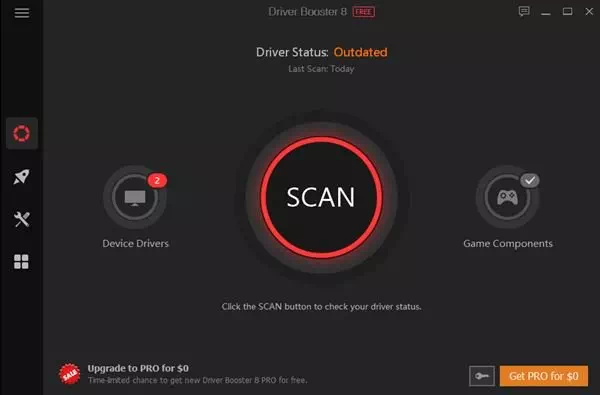
දැන් ඔබ ඩ්රයිවර් බූස්ටරය ගැන හොඳින් දන්නා නිසා එහි විශේෂාංග ගැන දැන ගැනීමට ඔබ උනන්දු විය හැකිය. එබැවින්, අපි වින්ඩෝස් 10 සඳහා හොඳම ඩ්රයිවර් බූස්ටර විශේෂාංග කිහිපයක් ඉස්මතු කර දැක්වුවෙමු.
مجاني
සිසිල් දේ ගැන රියදුරු පෝස්ටර් එය නොමිලේ ලබා ගත හැකිය. වැඩසටහනට ගෙවුම් සැලැස්මක් ඇතත්, නොමිලේ අනුවාදය නිතිපතා චෙක්පත්, සියලුම ධාවක උඩුගත කිරීම සහ යාවත්කාලීන කිරීම සඳහා හොඳින් ක්රියා කරයි.
අර්ථ දැක්වීම් වල විශාල දත්ත සමුදාය
හොඳම විශේෂාංගය ධාවක බූස්ටරය එනම්, එය අර්ථ දැක්වීම් විශාල දත්ත සමුදායක් අඩංගු වේ. මේ වන විට, මෘදුකාංගයේ නොමිලේ බාගත කර ස්ථාපනය කළ හැකි උපාංග ධාවක 3500000 කට වඩා අඩංගු වේ. උදාහරණයක් ලෙස, එහි නිර්වචනයක් අඩංගු වේ (ශුද්ධ කාඩ්පත - ග්රැෆික් කාඩ්පත (තිරය) - මවු පුවරුව - USB උපාංග - දෘඪ තැටි - USB උපාංග - ශබ්ද කාඩ්පත) සහ තවත් බොහෝ අය.
නොබැඳි ගාස්තු යාවත්කාලීන කිරීම්
ඇතුළත් වේ ධාවක බූස්ටරය ( ලෙසින් හැඳින්වෙන විශේෂාංගයක් ද ඇතනොබැඳි රියදුරු යාවත්කාලීන කිරීම) රියදුරන් පෙර පූරණය කිරීමට උදවු වීමට මෙම පහසුකම පහසු විසඳුමක් සපයයි. ඔබට අන්තර්ජාල ප්රවේශය නොමැති විට මෙම විශේෂාංගය ප්රයෝජනවත් වන අතර, ඔබේ උපාංගය සඳහා වන ධාවක යාවත්කාලීන කිරීමට සහ බාගැනීමට ඔබට තවමත් අවශ්යය.
වින්ඩෝස් ගැටළු නිවැරදි කරන්න
ඩ්රයිවර්ස් බාගැනීම් වලට අමතරව වින්ඩෝස් වල ගැටලු නිරාකරණය කර ගැනීමට ඩ්රයිවර් බූස්ටරයටද විශේෂාංගයක් ඇත. එය පොදු වින්ඩෝස් ගැටලු ඵලදායීව විසඳා ගැනීමට මෙවලම් කට්ටලයක් සපයයි. උදාහරණයක් ලෙස, යල් පැන ගිය රියදුරන් යාවත්කාලීන නොකිරීම නිසා සිදු වන මරණයේ නිල් තිරය ඩ්රයිවර් බූස්ටර මඟින් පහසුවෙන් සවි කළ හැකිය.
ගාස්තු ඉක්මනින් යාවත්කාලීන කරන්න
වින්ඩෝස් සඳහා වූ අනෙකුත් යාවත්කාලීන කිරීම් සහ ඩ්රයිවර් බාගැනීමේ මෙවලම් හා සසඳන විට ඩ්රයිවර් බූස්ටරය ඉතා වේගවත් වන අතර යල් පැනගිය ධාවක කාර්යක්ෂම ලෙස හඳුනා ගැනීමට, යාවත්කාලීන කිරීමට සහ හඳුනා ගැනීමට ඔබට උපකාරී වේ. මේ මොහොතේ ඔබේ උපකරණය සඳහා ලබා ගත හැකි නවතම යාවත්කාලීන කිරීම් සඳහා නිකුත් කෙරෙන නිර්වචන ස්වයංක්රීයව යාවත්කාලීන කිරීමේ ලක්ෂණය ද එහි ඇත.
මේවා Windows 10 සඳහා Driver Booster හි ඇති හොඳම විශේෂාංග කිහිපයකි. තවද, ඔබට තවත් විශේෂාංග දැන ගැනීමට අවශ්ය නම්, ඔබ වෙනත් බොහෝ විශේෂාංග ගවේෂණය කිරීමට වැඩසටහන භාවිතා කිරීම ආරම්භ කළ යුතුය.
Windows සඳහා Driver Booster බාගන්න (නවතම අනුවාදය)
දැන් ඔබ වැඩසටහන ගැන හොඳින් හුරුපුරුදු ය ධාවක බූස්ටරය ඔබට ඔබේ පරිගණකයේ මෘදුකාංගය ස්ථාපනය කිරීමට අවශ්ය විය හැක. එසේම, Driver Booster ප්රභේද දෙකකින් ලබා ගත හැකි බව කරුණාවෙන් සලකන්න - නොමිලේ සහ ගෙවන්න.
නිදහස් අනුවාදය පද්ධතිය නිතිපතා පරීක්ෂා කිරීමට සහ ඔබගේ උපාංගය සඳහා ධාවක යාවත්කාලීන කිරීමට ක්රියා කරයි. කෙසේ වෙතත්, ගෙවන ලද අනුවාදයේ වැඩි විශේෂාංග ඇති අතර අර්ථ දැක්වීම් යාවත්කාලීන කිරීම සඳහා විකල්ප වඩාත් උසස් සහ වෘත්තීය වේ. අපි නවතම ධාවක බාගත කිරීමේ සබැඳි බෙදාගෙන ඇත ධාවක බූස්ටරය වින්ඩෝස් මෙහෙයුම් පද්ධතිය සඳහා.
මෙය සබැඳි ස්ථාපන ගොනුවක් වන අතර එබැවින් ස්ථාපනය කිරීමේදී සක්රීය අන්තර්ජාල සම්බන්ධතාවයක් අවශ්ය වේ. එසේම, වැඩසටහනේ බාගැනීම් ගොනුව සම්පූර්ණයෙන්ම ආරක්ෂිත වන අතර වෛරස් හා අනිෂ්ට මෘදුකාංග වලින් තොරයි.
Windows 10 හි Driver Booster ස්ථාපනය කරන්නේ කෙසේද?
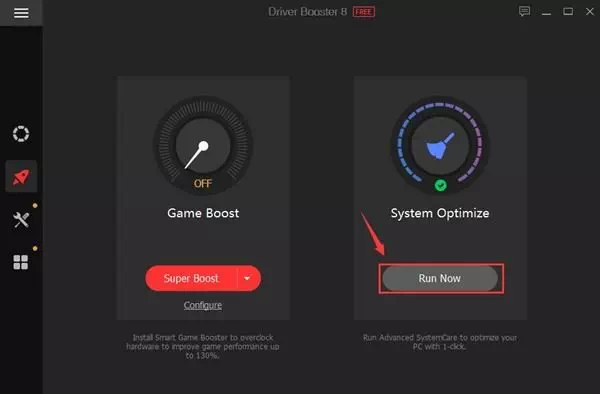
Windows 10 හි Driver Booster ස්ථාපනය කිරීම ඉතා පහසුය.
- පළමුව, ඔබ පෙර පේළිවල ලබා දී ඇති ස්ථාපන ගොනුව බාගත කළ යුතුය.
- බාගත කළ පසු, ස්ථාපක ගොනුව ධාවනය කර තිරයේ ඇති උපදෙස් අනුගමනය කරන්න.
- ස්ථාපනය කිරීමෙන් පසු, වැඩසටහනට ඩෙස්ක්ටොප් කෙටිමඟක් එක් කරනු ලැබේ ධාවක බූස්ටරය ඩෙස්ක්ටොප් තිරය සහ ආරම්භක මෙනුව වෙත (ආරම්භයක්).
- දැන් වැඩසටහන ක්රියාත්මක කරන්න සහචෙක් බොත්තම ඔබන්න යාවත්කාලීන කළ යුතු පවතින අර්ථ දැක්වීම් පරීක්ෂා කිරීමේ ක්රියාවලිය ආරම්භ කිරීමට.
- ස්කෑන් කළ පසු, වැඩසටහන ඔබට යල් පැන ගිය ධාවක ගැන පවසන අතර ඔබගේ උපාංගය සඳහා ධාවකවල නවතම අනුවාදය සඳහා සෘජු බාගත කිරීමේ සබැඳි ඔබට ලබා දෙනු ඇත.
ඔබ මේ ගැන ඉගෙන ගැනීමට ද උනන්දු විය හැකිය:
මෙම ලිපිය ඔබට දැන ගැනීමට ප්රයෝජනවත් වනු ඇතැයි අපි බලාපොරොත්තු වෙමු Windows සඳහා Driver Booster නවතම අනුවාදය බාගත කරන්නේ කෙසේද?. අදහස් දැක්වීමේදී ඔබේ අදහස් සහ අත්දැකීම් බෙදා ගන්න. එසේම, ලිපිය ඔබට උදව් කළේ නම්, එය ඔබේ මිතුරන් සමඟ බෙදා ගැනීමට වග බලා ගන්න.